Začíname so SmartThings
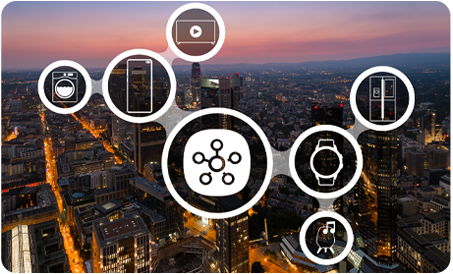
Ovládajte svoje inteligentné zariadenia kedykoľvek a kdekoľvek. Vytvorte si svoj domov inteligentnejší pomocou SmartThings.
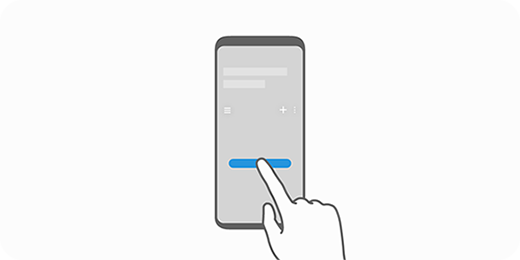
Naučte sa, ako pridať zariadenie do aplikácie SmartThings.
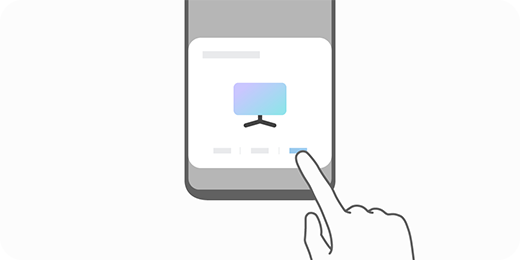

Zistite, ako vytvoriť kategórie podľa umiestnenia daného zariadenia. Zjednodušíte si tak ovládanie prispôsobíte SmartThings na mieru svojmu domovu.

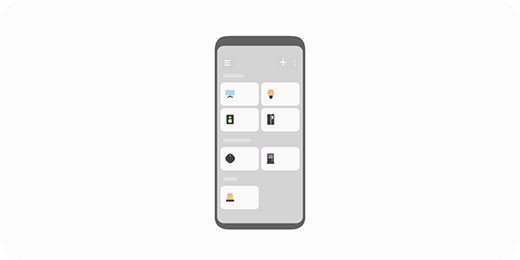
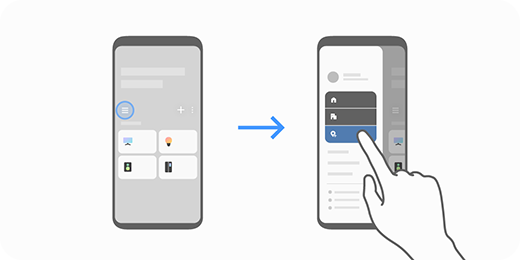
Naučte sa ovládať zariadenia pomocou SmartThings.
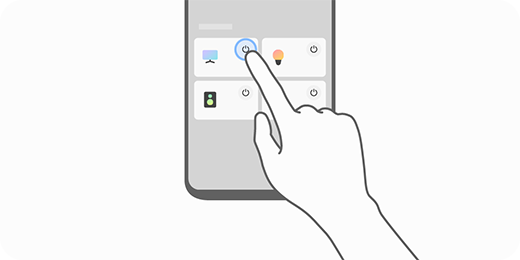
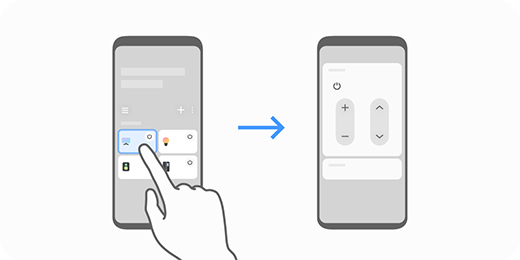
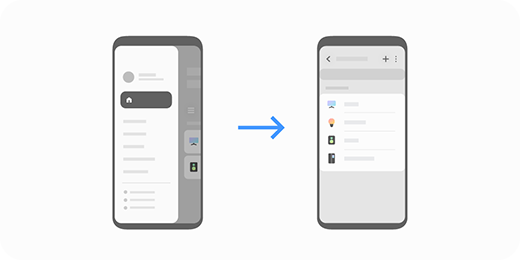
Zdieľajte ovládanie svojich zariadení s rodinou a priateľmi.

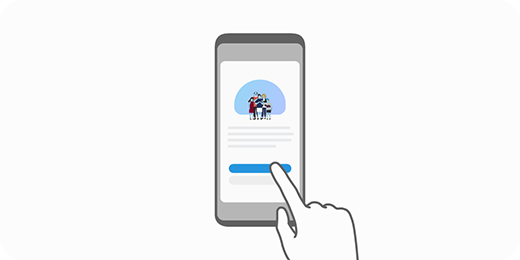

Objavte, ako pomocou scén ovládať viac zariadení jediným klepnutím alebo príkazom. Môžete vytvoriť scénu pre ovládanie niekoľkých zariadení naraz. Môžete napríklad vytvoriť scénu Dobrú noc, ktorá zhasne svetlá, vypne televízor a zmení teplotu klimatizácie po klepnutí na jediné tlačidlo.
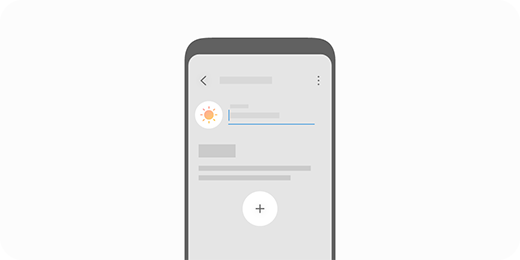
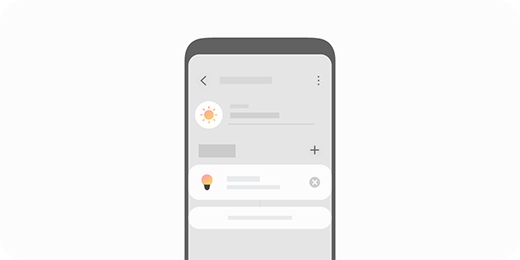
Naučte sa, ako používať automatizácie pre zjednodušenie Vášho života. Napríklad môžete obdržať oznámenie a rozsvietiť svetlá, kedykoľvek niekto otvorí Vaše vchodové dvere.
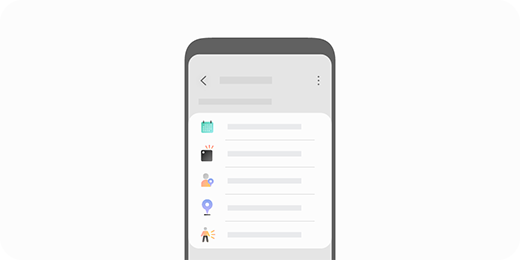
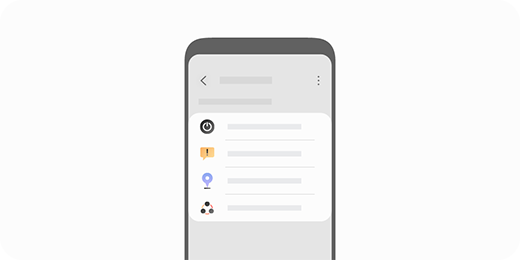
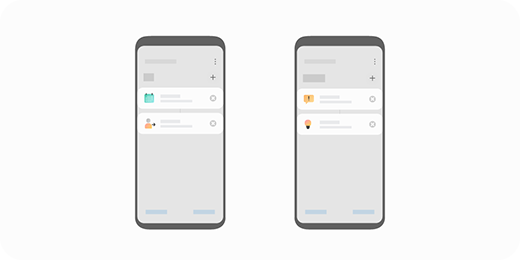
Dávajte pozor na svoj domov pomocou automatického nahrávania videa na základe nastavených podmienok.
S kamerou SmartThings a automatizáciou môžete nastaviť, aby Vaše kamery nahrávali, keď detekujú pohyb, zvuk alebo konkrétnu osobu. Napríklad môžete použiť detekciu osôb, pre nastavenie že sa zapne nahrávanie a odošle oznámenie, keď Vaše dieťa dorazí zo školy domov.
Môžete tiež nastaviť, aby vaše kamery nahrávali automaticky v prípade požiaru, úniku plynu alebo narušenia.
Nahrávanie môžete automatizovať podľa dennej doby, dňa v týždni alebo stavu ďalších zariadení a detektorov, ako je napríklad otvorenie dverí alebo zapnutá TV.
Po registrácii kamery SmartThings môžete skontrolovať svoje videoklipy v službe SmartThings Video.
Dávajte pozor na svoj domov pomocou automatického nahrávania videa na základe nastavených podmienok.
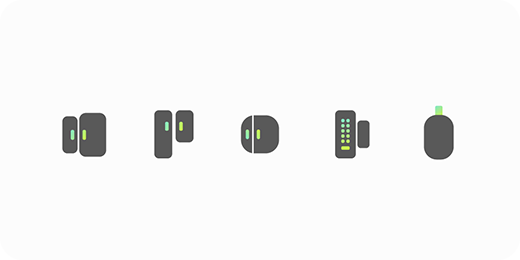
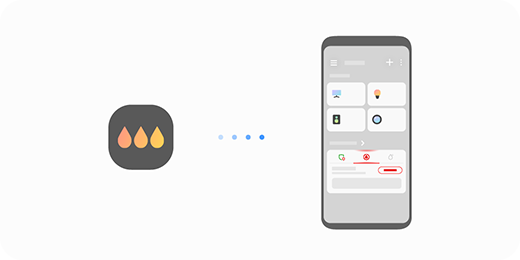
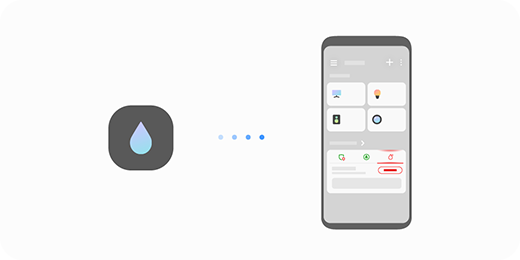
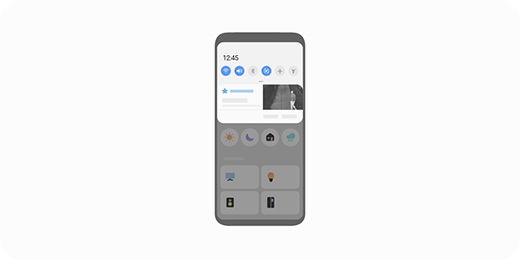
Bol pre Vás tento obsah užitočný?
Ďakujeme vám za vašu reakciu
Odpovezte, prosím na všetky otázky.